No es necesario contratar una agencia de publicidad para diseñar algunos folletos para su última campaña. Documentos de Google es gratuito y accesible, con métodos sencillos para crear un fantástico folleto por tu cuenta.
Es posible que Google Docs no tenga muchas plantillas de folletos, pero personalizar una plantilla para que se ajuste a tus necesidades es sencillo. También puede crear usted mismo un folleto tríptico o utilizar una plantilla de terceros para hacerlo aún más fácil. Empecemos.
Cómo crear un folleto en Google Docs
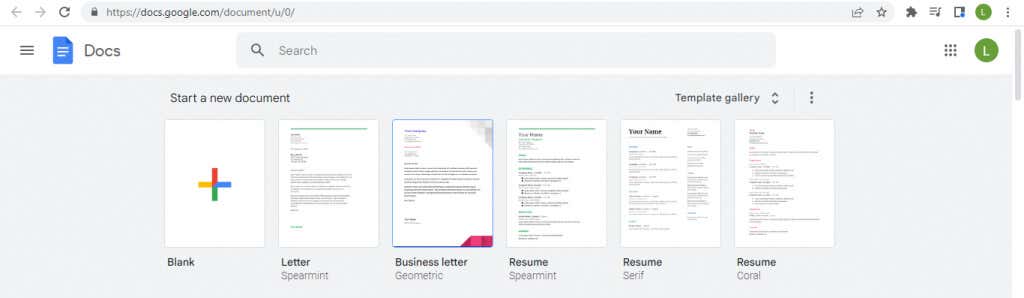

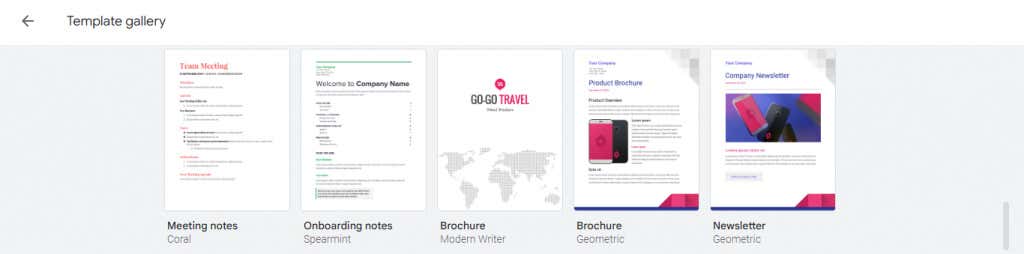
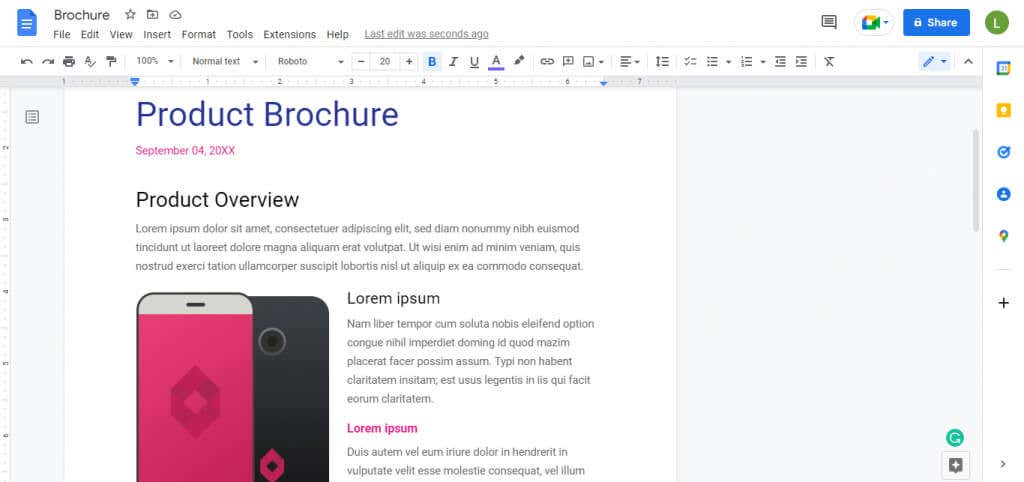
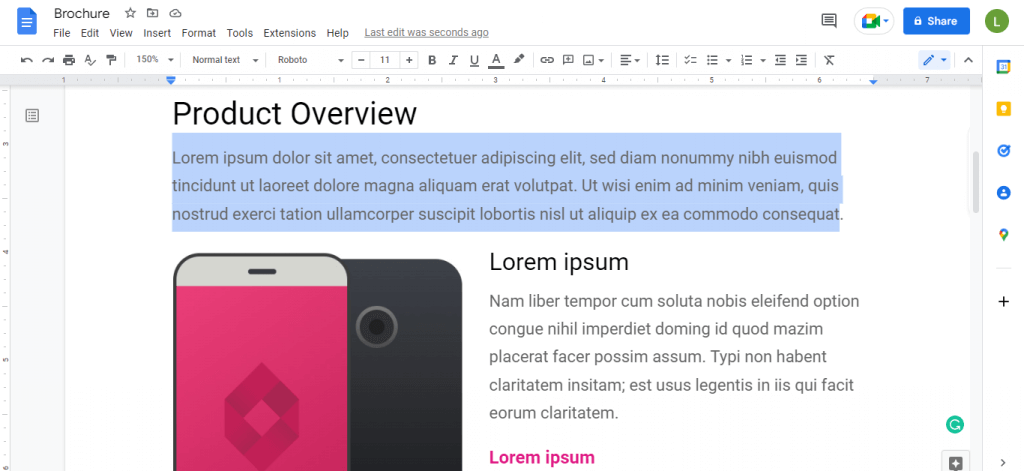
Esto da como resultado un folleto bastante decente con márgenes adecuados y un diseño agradable. Puede comenzar a imprimirlos si está satisfecho o personalizarlos aún más.
Personalizar tu plantilla de folleto en Google Docs
Puedes editar fácilmente una plantilla para agregar cualquier contenido escrito o visual que desees, pero ¿qué pasa con el formato de la página en sí? Eso también es fácil.
Abra cualquier plantilla de folleto y seleccione Archivo>Configuración de página. Aquí puede personalizar todos los aspectos del formato de página de su folleto.
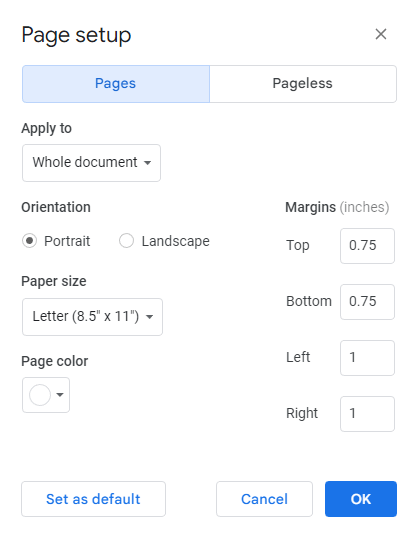
Orientación
La orientación de la página está configurada en Verticalde forma predeterminada, lo cual es ideal para folletos simples. Sin embargo, para crear un folleto tríptico necesitas el diseño horizontal de la orientación Paisaje.
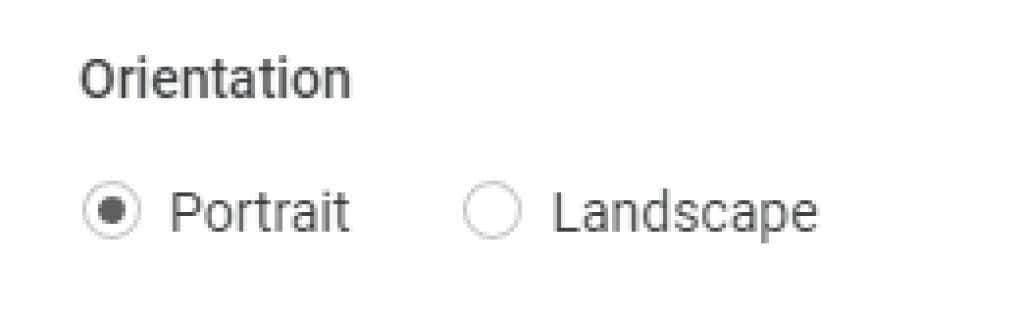 .
.
Márgenes
Los márgenes existentes dejan suficiente espacio en todos los lados, pero puedes ajústelos siempre a sus necesidades personales. Generalmente no es una buena idea eliminar los márgenes por completo a menos que su diseño ya deje suficiente espacio vacío en los bordes..
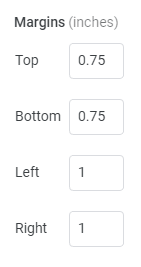
Tamaño de página
Al hacer clic en el menú desplegable debajo de Tamaño de página, aparece una lista de tamaños de página. Cada entrada tiene un nombre y dimensiones en pulgadas. Carta suele ser la opción correcta, aunque puedes elegir cualquier otro tamaño de la lista.
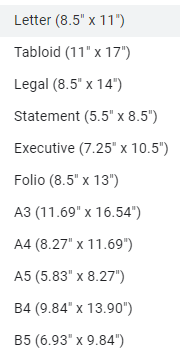
Color de página
Las plantillas de folletos de Google Docs tienen un fondo blanco, pero eso no significa que tengas que ceñirte a él. Los materiales promocionales pueden beneficiarse de algún color de fondo y los folletos no son una excepción.
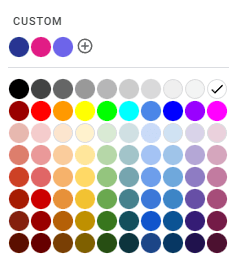
Cómo crear un folleto tríptico en Google Docs
La galería de plantillas de Google Docs es excelente para folletos comerciales de varias páginas, pero no encontrará ninguna plantilla para el folleto tríptico, mucho más común. En su lugar, puedes crear uno tú mismo con un simple ajuste.
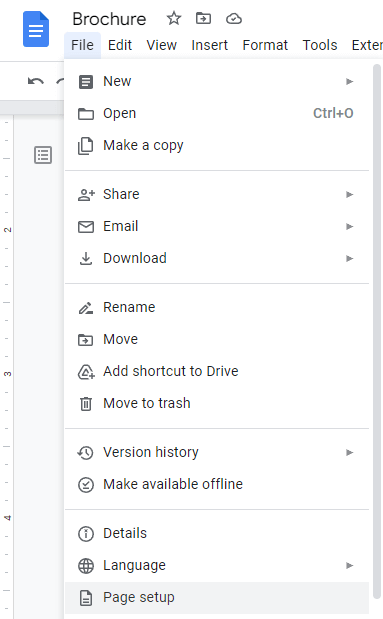
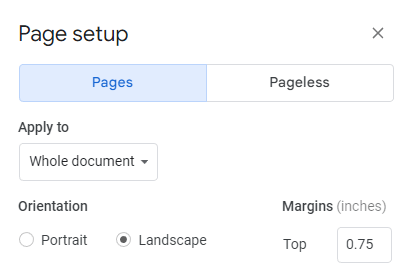
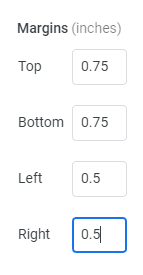
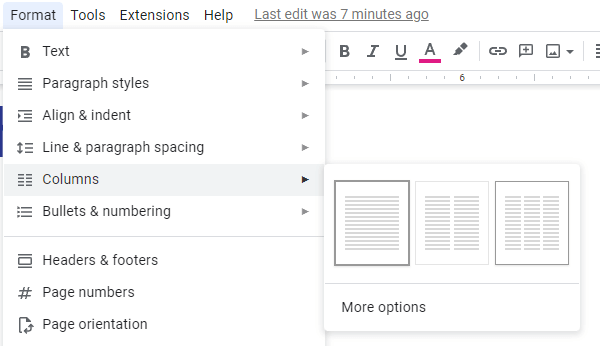
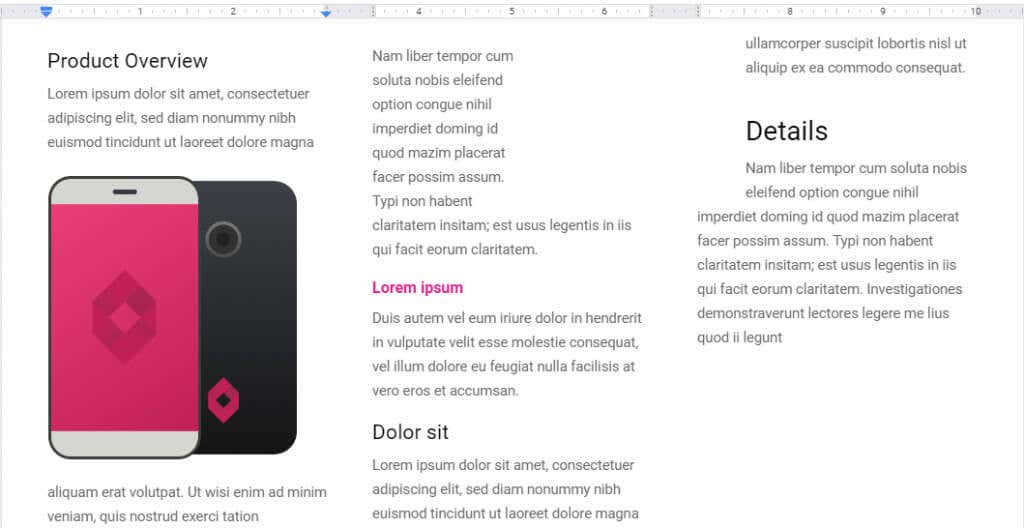
Dependiendo de las imágenes insertadas y del diseño general, es posible que desees jugar con la página y los márgenes de las columnas hasta que coincidan bien. Luego simplemente imprima los folletos y comience a doblarlos.
También puedes utilizar el mismo proceso para crear un folleto díptico. Simplemente elija la opción de doble columna en el paso cinco y ajuste sus márgenes en consecuencia.
Usar plantillas de terceros
Las plantillas de Google Docs pueden ser bastante insulsas y ni siquiera hay tantas para elegir. Si no tiene ninguna idea de diseño interesante en mente, intente comenzar con una plantilla de terceros..
Hay muchos sitios web que ofrecen plantillas de folletos para Google Docs. Para este tutorial, vamos a probar un diseño de folleto de buenosdocs
.El sitio ofrece una increíble variedad de diseños de folletos sin costo alguno, que cubren todo tipo de necesidades comerciales. Las plantillas compatibles con Google Docs lucirán su icono azul y se podrán importar directamente.
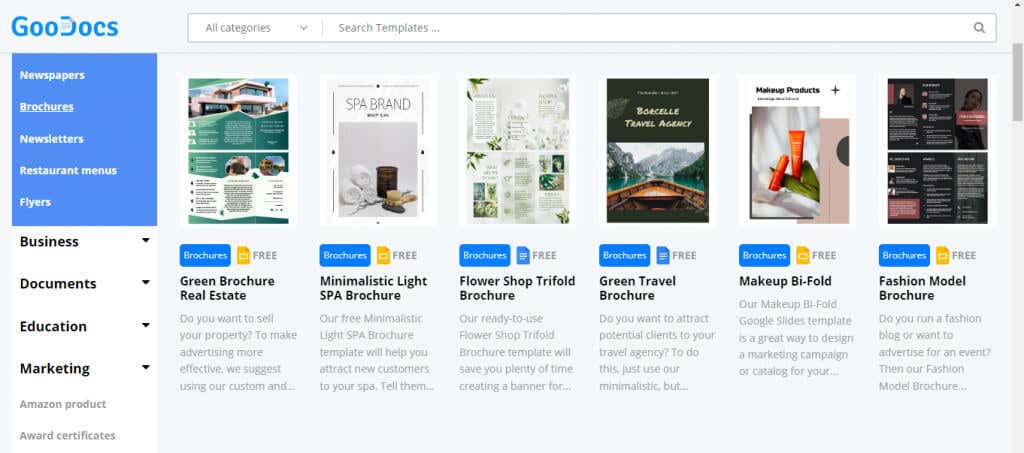
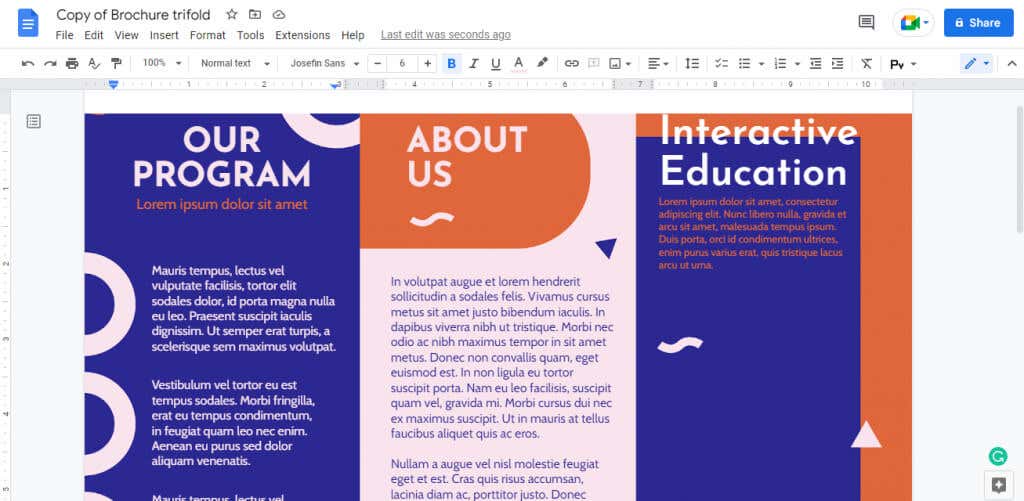
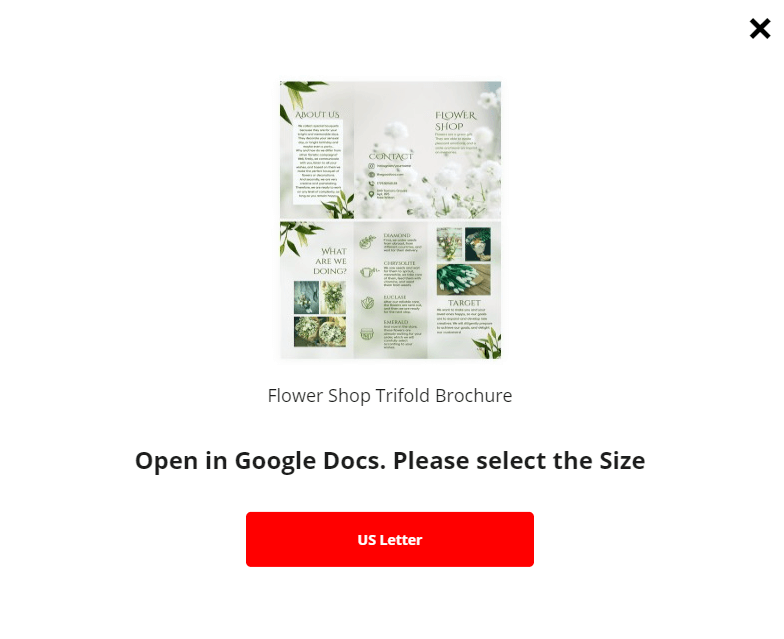
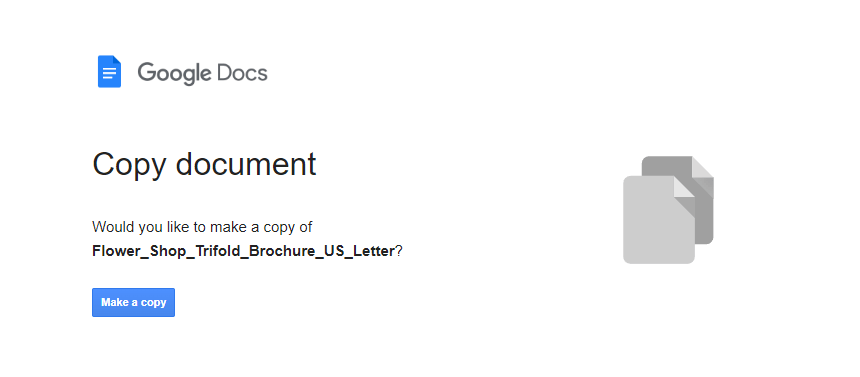
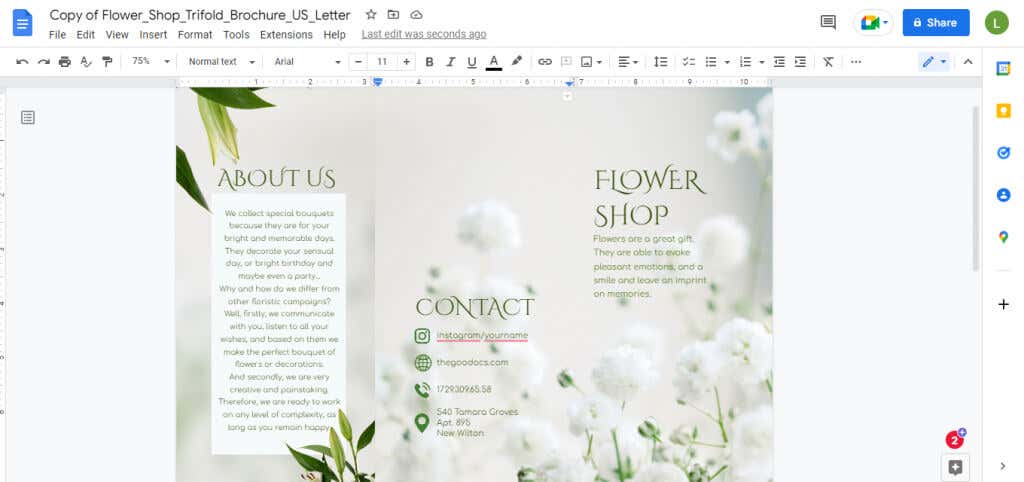
¿Cuál es la mejor manera de crear un folleto o panfleto en Google Docs?
Personalizar una plantilla de folleto de Google Docs con su propio contenido y formato es la forma más sencilla de crear un folleto. Ya sea que necesite un folleto de dos páginas o uno triple, puede crear ambos usted mismo.
Dicho esto, podría ser más fácil importar una plantilla de terceros que ya tenga estas características. Puedes copiar una bonita plantilla tríptico de un sitio como GooDocs y simplemente editar el contenido.
Esto le permite utilizar cualquier Complementos de Google Docs que necesitas y guardar el documento en su propio Google Drive. Esté atento a los márgenes y comience a imprimir los folletos cuando esté satisfecho.
.